Knowledge Base
AVM Content
- FRITZ!Box 7690
- FRITZ!Box 7682
- FRITZ!Box 7590 AX
- FRITZ!Box 7590
- FRITZ!Box 7583 VDSL
- FRITZ!Box 7583
- FRITZ!Box 7560
- FRITZ!Box 7530 AX
- FRITZ!Box 7530
- FRITZ!Box 7520
- FRITZ!Box 7510
- FRITZ!Box 7490
- FRITZ!Box 7430
- FRITZ!Box 7390
- FRITZ!Box 7360
- FRITZ!Box 6890 LTE
FRITZ!Box voor gebruik in het mobiele netwerk configureren
De FRITZ!Box is optimaal voorbereid voor internettoegang via het mobiele netwerk. Je hoeft alleen maar je simkaart in de FRITZ!Box te plaatsen en de pincode in te voeren in de FRITZ!Box-gebruikersinterface. Vervolgens kan alle apparatuur in je thuisnetwerk onbeperkt gebruikmaken van de complete veelvoud aan FRITZ!Box-functies voor internet, telefonie en multimedia.
Voorwaarden/beperkingen
- De mobielenetwerkprovider moet de standaard 4G (LTE) ondersteunen.
- Functies waarvoor een openbaar IP-adres is vereist (bijvoorbeeld inkomende VPN-verbindingen), zijn afhankelijk van de mobielenetwerkprovider alleen in abonnementen voor privégebruik, niet of slechts beperkt bruikbaar.
Opmerking:De configuratieprocedure en informatie over functies in deze handleiding hebben betrekking op het meest recente FRITZ!OS van de FRITZ!Box.
1 Simkaart in FRITZ!Box plaatsen
- Trek de kaarthouder volledig uit de simkaartsleuf (zie afb.).
- Plaats de door je LTE-provider geleverde simkaart (mini-SIM 25 x 15 x 0,76 mm) zodanig dat de afgeschuinde kant zich rechtsonder bevindt en de contactpunten naar beneden wijzen. Gebruik geen micro- of nanosimkaarten die al uit de houder zijn gedrukt.
- Plaats de kaarthouder met de simkaart weer terug in de simkaartsleuf.
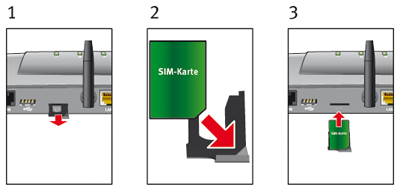
Afb.: Simkaart plaatsen
2 GSM-antennes op FRITZ!Box vastschroeven
- Schroef de twee meegeleverde GSM-antennes vast op de met "LTE" gekenmerkte bussen van de FRITZ!Box.

Afb.: GSM-antennes aansluiten
Belangrijk:Als je de FRITZ!Box gebruikt op de rand van het LTE-dekkingsgebied, dan zijn de twee meegeleverde GSM-antennes mogelijk niet voldoende voor een stabiele radioverbinding. Gebruik in dit geval een buitenantenne.
3 Internettoegang in FRITZ!Box configureren
- Open de gebruikersinterface van de FRITZ!Box.
- Als de FRITZ!Box zich in de fabrieksinstellingen bevindt, stel dan een wachtwoord in voor de FRITZ!Box-gebruikersinterface en klik achtereenvolgens op "OK" en "Next".
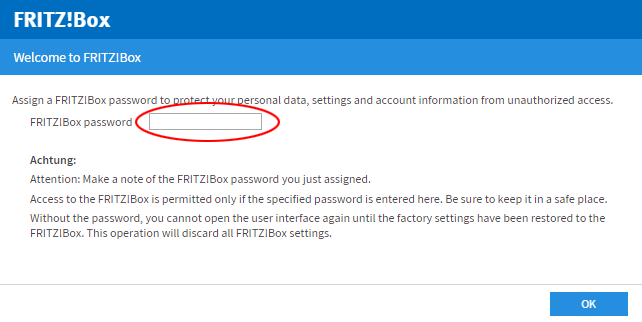
Afb.: Wachtwoord instellen voor de gebruikersinterface
- Als de wizard voor de internettoegang niet automatisch start, klik dan op "Wizards" en vervolgens op "Configure Internet Connection".

Afb.: FRITZ!Box-wizards openen
- Voer de pincode (Personal Identification Number) in voor je simkaart.
Belangrijk:De pincode bevat alleen cijfers en geen letters of speciale tekens. Als je 3 keer de verkeerde pincode invoert, moet je de superpin/pukcode gebruiken. Informatie over de pin en superpin/pukcode krijg je van je LTE-provider.
- Selecteer je internetprovider in de vervolgkeuzelijst. Als je internetprovider niet wordt weergegeven, selecteer je "Other Internet service provider".
- Klik op "Next" en volg de instructies van de wizard.
4 Telefonie in FRITZ!Box configureren
Als je van een provider de toegangsgegevens voor internettelefonie hebt ontvangen en telefoons wilt gebruiken met de FRITZ!Box:
Je kunt geen mobiele telefoonnummers configureren in de FRITZ!Box.
- Configureer de internettelefoonnummers in de FRITZ!Box.